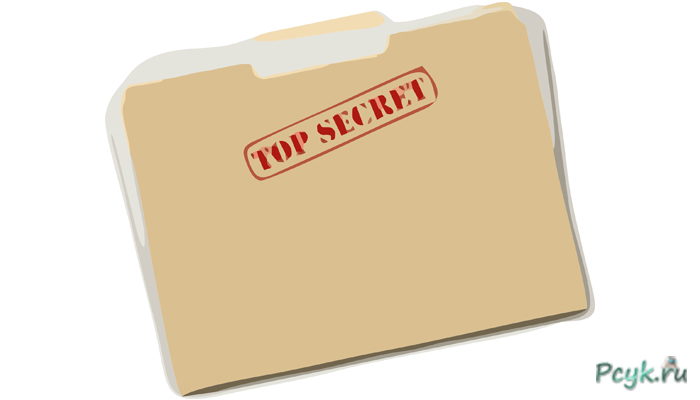Скрытие и отображения скрытых папок в Windows: 3 эффективных способа
Операционные системы обладают множеством функций, неизвестных рядовому пользователю. К одной из таких относится возможность скрыть папку на рабочем столе. Цели, заставляющие пользователя спрятать папку различны, как и методы выполнения этого.
Зачем скрывать файлы?
Скрытие директории – это, иногда, незаменимый атрибут защиты частной жизни. Особенно важно уметь делать это, когда компьютер делят несколько пользователей – дома или на работе. В офисе скрытая папка с документами поможет сохранить в секрете не только атрибуты частой, но и рабочей жизни. Например, защитит от глаз коллег наработки, которые Вы собираетесь представить начальству и т.д.
Однако, найти скрытые папки на компьютере для опытного пользователя не составит труда. Такие методы скрытия, как описанные ниже, исключают возможность случайной встречи такой директории. Но при целенаправленном поиске, скрытый файл найдется. Чтобы защитить свои данные от продвинутых пользователей, а также целенаправленного поиска, лучше использовать другие методы. Те, что позволят не просто скрыть, но и зашифровать содержимое папок. Альтернативой может послужить даже создание стандартного WinRAR – архива под паролем.
Как скрыть папку на windows
Скрыть папку на компьютере можно по – разному. Это делается с помощью специальных утилит или встроенных возможностей ОС. Каждый способ имеет свои положительные и отрицательные качества.
Как сделать скрытую папку windows сменой атрибута
Один из простых способов создать скрытую папку или сделать невидимой существующую. Не требует загрузки и установки дополнительных приложений, так как осуществляется с задействованием возможностей ОС Windows. Для скрытия существующей директории, сделайте так:
- Кликните по скрываемым данным правой клавишей мыши;
- В развернувшемся списке функций выбирайте строку Свойства и нажимайте на нее;
- В небольшом окошке переходим к закладке «Общие», показывающей основные свойства директории;
- Внизу этого окна, в разделе Атрибуты, найдите Атрибут «Скрытый»;
- Отметьте выбор в поле напротив атрибута;
- Ярлык исчезнет.
Проверьте, исчезла ли директория. Иногда после принятия этих мер Вы можете найти скрытую папку на рабочем столе. Но только в том случае, если на компьютере установлена функция отображения скрытых папок. Необходимо отключить функцию показа скрытых папок в ОС. Для осуществления выполните алгоритм:
- «Пуск»;
- «Панель управления»;
- «Параметры папок»;
- Ярлык «Вид»;
- В конце открывшейся консоли раздел «Скрытые файлы»;
- Подтвердите выбор окошке рядом со строкой «Не показывать скрытые файлы»;
- Закончите действия, нажав ОК.
С этого момента найти скрытые папки и файлы станет невозможно. Если Вам придется снова показать скрытые папки в Windows, необходимо пройти по тому же пути и переустановить выбор в строке с пунктом «Показывать скрытые файлы». Данный способ поможет показать скрытые папки в Windows 8 и 7, которые есть на компьютере.
Как скрыть папку на рабочем столе — Free Hide Folder
Популярные программы для скрытия папок и файлов действуют на основе разных алгоритмов. Free Hide Folder скачивается наиболее часто. Она удобна в использовании, быстро устанавливается и не занимает много места на диске. Скачать ее можно по адресу http://www.cleanersoft.com/hidefolder/free_hide_folder.htm. Нужно выбирать бесплатную версию с приставкой «Free» перед названием. Программа Hide Folder является платной. Установите приложение. В первом же окне она предложит ввести пароль с подтверждением. Введите его. Под ним Вы сможете открыть скрытые папки;
- Развернется поле для ввода регистрационного ключа. Утилита распространяется свободно и код запрашивается бесплатно. Но проще пропустить этот пункт, нажав Skip;
- Откройте программу двойным щелчком;
- Найдите и нажмите «Add»;
- Укажите путь до файла;
- Появившееся предупреждение говорит, что если Вы нажмете BаckUp, то утилита сохранит зашифрованную резервную информацию. Лучше нажать ОК, так как это позволит получить доступ к директории даже после случайного удаления приложения. Только нужно будет приложение переустановить;
- Дождитесь завершения работы.
Такой бесплатный способ позволяет скрыть данные надежно. Их нельзя найти с помощью поиска на компьютере или случайно увидеть в Недавних документах. Увидеть скрытые папки теперь можно только через ту же программу. Можно спрятать ярлык утилиты или не делать этого, так как при запуске она попросит ввести пароль, тот же что вводился при установке. Так можно найти уже скрытые ранее директории, а также скрыть новые.
Если Вы хотите снова отобразить скрытые папки, то зайдите в эту программу и укажите путь к данным. После нахождения ее, выбирайте и нажимайте Unhide. Директория снова начнет отображаться.
Способ быстрый и эффективный – скрытый элемент действительно сложно найти. Но важно выполнять резервное копирование каждой скрываемой директории. Если этого не сделать, то при случайном удалении приложения, Вы потеряете доступ к скрытым директориям и всему их содержимому. Восстановить его невозможно. Если же Вы делали копирование, то необходимо лишь повторно установить программу на компьютер, и она снова укажет место расположения скрытого.
Как скрыть папку на компьютере windows 7: скрытие архивированием
Надежный способ не делать папку невидимой, а ограничить доступ к ее содержимому, осуществляется с использованием архиватора. Сначала определите скрываемую директорию и нажмите на ярлык правой клавишей. В развернувшемся окне нажмите «Добавить в архив». Затем выполните алгоритм:
- Разверните вкладку «Дополнительно»;
- Выбирайте справа кнопку «Установить пароль»;
- Открывается окно ввода пароля;
- Введите кодовое слово и его повторение в соответствующие поля;
- Выберите дополнительные характеристики;
- Придумайте сложный пароль.
- Нажмите ОК.
Теперь при попытке входа в архив, разархивации или перетягивании содержимого на Рабочий стол и т.д., приложение – архиватор спрашивает кодовое слово. Юзеру нужно следовать указаниям архиватора, напечатать слово и получить доступ к содержимому архива.
Помните, что содержимое такого архива просмотреть можно. Пользователю видимы имена содержимых директорий и файлов, включенных в архив, но не открываются. А потому, выбирайте нейтральные названия документов.
Если Вы забудете пароль, то доступ к файлам в архиве получить не сможете.
Скрытие папок – атрибут офисной жизни. Он поможет Вашим наработкам и проектам оставаться только Вашими.
Если есть основания полагать, что коллеги могут целенаправленно искать данные, лучше комбинировать несколько способов скрытия и запароливания для надежности. Если же Вы не хотите, чтобы они случайно «наткнулись» на директорию с развлекательным контентом, просто скройте атрибутами Windows. Теперь вы знаете, как скрыть папки в Windows 7 или сделать ее невидимой. Если остались вопросы, задаем их специалистам.